Dealster è un programma potenzialmente indesiderato che si installa sotto forma di un’estensione dei browser più diffusi (ovvero Internet Explorer, Chrome e Firefox). Dealster non serve a niente, a parte visualizzare pubblicità. Questi annunci possono assumere diverse forme:
- Una barra laterale che contiene un comparatore di prezzi che ti propone alcuni prodotti.
- Classici banner con sotto la dicitura Dealster.
- Direttamente nel testo delle pagine, per mezzo di parole con doppia sottolineatura blu o verde. Se passi il mouse su questi collegamenti, si apre un popup o un’altra barra pubblicitaria.
Dealster si installa assieme ad altri programmi che puoi scaricare in rete. Può trattarsi di:
- programmi gratuiti reimpacchettati da alcuni siti allo scopo di fare soldi. Non fidarti quindi dei download da 01net, softonic o eazel.
- falsi aggiornamenti di software: generalmente, si tratta di Chrome, Firefox o di Internet Explorer, oppure di Flash o Java: non aggiornare mai un programma da una pagina web!
- falsi programmi: falsi lettori video, ecc.
Dealster è difficile da eliminare… i suoi sviluppatori fanno in modo che rimanga il più a lungo possibile sui computer che ha infettato, per guadagnare più denaro dalle pubblicità. Per liberartene, segui la guida gratuita sotto all’immagine grande.

Come eliminare Dealster ?
Reinizializzare il browser (se necessario)
Se, dopo aver seguito passo passo il metodo descritto, Dealster vi dà ancora problemi, potete provare a reinizializzare il vostro browser.
- Aprite Chrome
- Cliccate sul pulsante
 che trovate in alto a destra
che trovate in alto a destra - Scorrete il menù e cliccate su Impostazioni e poi Mostra impostazioni avanzate.
- Da qui, sempre in fondo, cliccate RRipristina le impostazioni predefinite del browser
- Cliccate Ripristina
- Aprite Firefox
- Nella barra dell’indirizzo scrivete about:support
- Cliccate su Reimposta Firefox.
- Aprite il browser (in modalità desktop se avete Explorer 10 o 11)
- Cliccate sul pulsante Strumenti
 , da qui andate a Gestione componenti aggiuntivi
, da qui andate a Gestione componenti aggiuntivi - In Mostra tocca o fai clic su Tutti i componenti aggiuntivi.
- Poi cliccate su ActiveX o il componente da eliminare, e dopo su Ulteriori informazioni.
- Nella casella di dialogo scegliete Rimuovi.
 Se necessario, fornite la password dell’amministratore o confermatela. E 'possibile che il pulsante Elimina non è accessibile in questo caso passare direttamente alla passo successivo.
Se necessario, fornite la password dell’amministratore o confermatela. E 'possibile che il pulsante Elimina non è accessibile in questo caso passare direttamente alla passo successivo. - Una volta terminato, cliccate Chiudi.
Eliminare Dealster grazie a AdwCleaner
AdwCleaner è un piccolo programma di sicurezza che elimina automaticamente dal pc tutto ciò che è collegato a Dealster, nonché altri tipi di minaccia.

- Scaricate AdwCleaner cliccando sul pulsante qui sotto
Scaricare AdwCleaner - Fate doppio click su adwcleaner.exe per lanciare il programma
- Cliccate su Scan
- Al termine della scansione cliccate Clean.
- Riavviate il computer se necessario.
Eliminare Dealster con MalwareBytes Anti-Malware
Malwarebytes è un programma che si occupa di ricercare, ed eliminare, qualsiasi tipo di malware dal computer, è un anti-malware ad "ampio spettro" perché è in grado di rimuovere moltissimi tipi di virus, rootkit, spyware, adware, PUP, toolbar, rogue software e malware di tutti i generi. E’ disponibile una versione gratuita, per gli utenti privati, priva di controllo in tempo reale e di aggiornamenti automatici, che però permette di scaricare manualmente le ultime definizioni virali ed esegue controllo e rimozione dei malware a nostra richiesta.
Se la versione Premium di MalwareBytes Anti-Malware fosse stata presente sul tuo PC al momento dell’infezione da parte di Dealster, il programma avrebbe bloccato il software maligno, come mostrato nella finestra di avviso seguente.
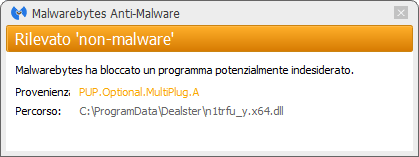

- Per prima cosa scaricate Malwarebytes Anti-Malware
Versione Premium (22.31€) Versione gratuita (senza la protezione in tempo reale) - Doppio click per far partire l’installazione del programma.
- Nel caso in cui non fosse in italiano, andate in Settings e scegliete la vostra lingua.
- Per effettuare la scansione, andate nella sezione Controllo, e cliccate il pulsante verde Proteggi accanto alla scritta Il sistema non è mai stato analizzato.
- Il programma verifica se deve aggiornare il proprio database, e in caso dovrete cliccare su Aggiorna ora.
- Terminata la scansione fate click su Sposta tutto in quarantena.
- Nella sezione Cronologia potete eliminare per sempre gli elementi messi in quarantena, con un click su Elimina tutto.




